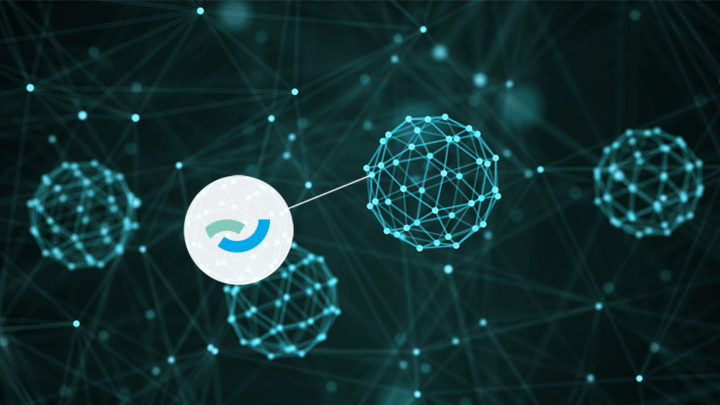Die Datasphere als Software-as-a-Service Lösung
Die Datasphere ist SAP’s neuestes Data Warehouse Produkt. Als Software-as-a-Service Lösung basiert es auf den neuen HANA Cloud Services. Dabei soll die Datasphere über, kurz oder lang, in der Lage sein neben einem Self Service Data Preparation Use Case auch ein vollwertiges Enterprise Data Warehouse abzubilden. Eine der Herausforderungen bei der Integration und Harmonisierung verteilter Quellen ist es, eine insb. für Self Service BI leicht verständliche Dokumentation (inkl. Linage) zu den Metadaten des Data Warehouse anzubieten. Bisherige Ansätze waren entweder limitiert (SAP BW Doku) oder nur über Dritt-Lösungen möglich (DocuPerformer bzw. Power Designer bei HANA SQL). Ein leicht zugänglicher Data Catalog hat jedoch meist gefehlt.
Die Datasphere liefert gleich mit Ihrer ersten Version die Möglichkeit aus, einen Business Catalog sowie Entity Relationship-Modelle zu erstellen. In diesem Beitrag möchten wir einen Blick werfen auf diese beiden Komponenten.
Business Catalog
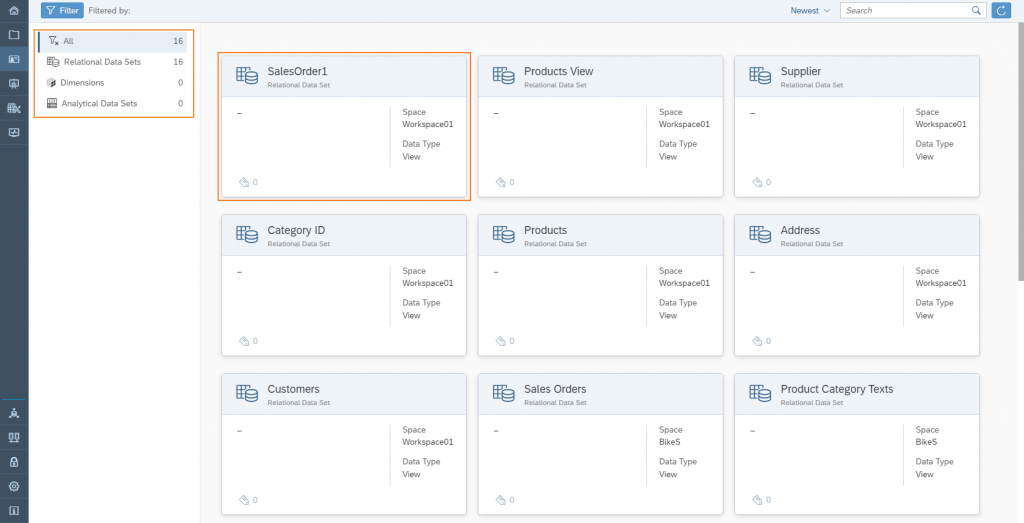
In der Detailansicht eines Objekts aus dem Business Catalog werden zunächst einmal die Felder und Dimensionsinformationen angezeigt. Diese können ergänzt werden um fachlich relevante Informationen (z.B. Definition, Purpose etc.).
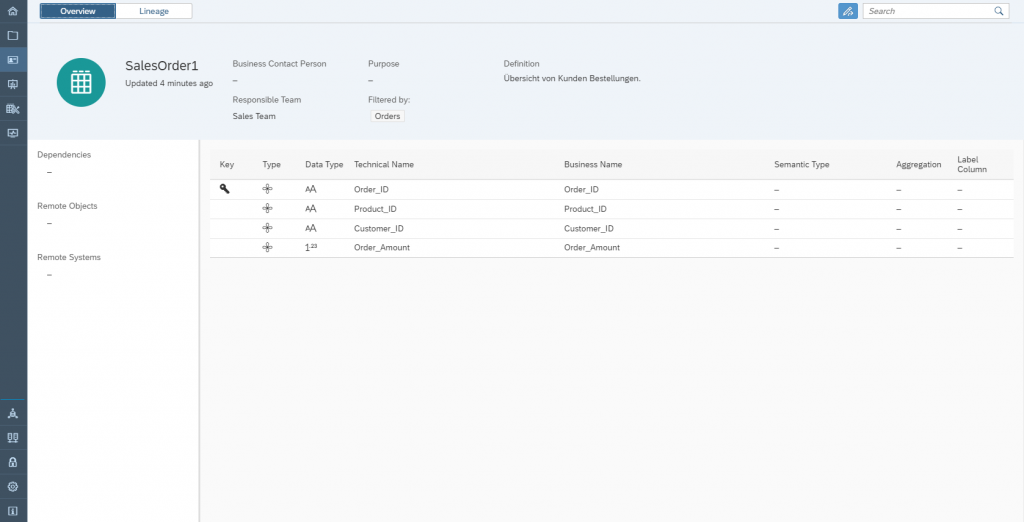
Eine interessante Funktion ist zudem die automatische Anzeige der Lineage:
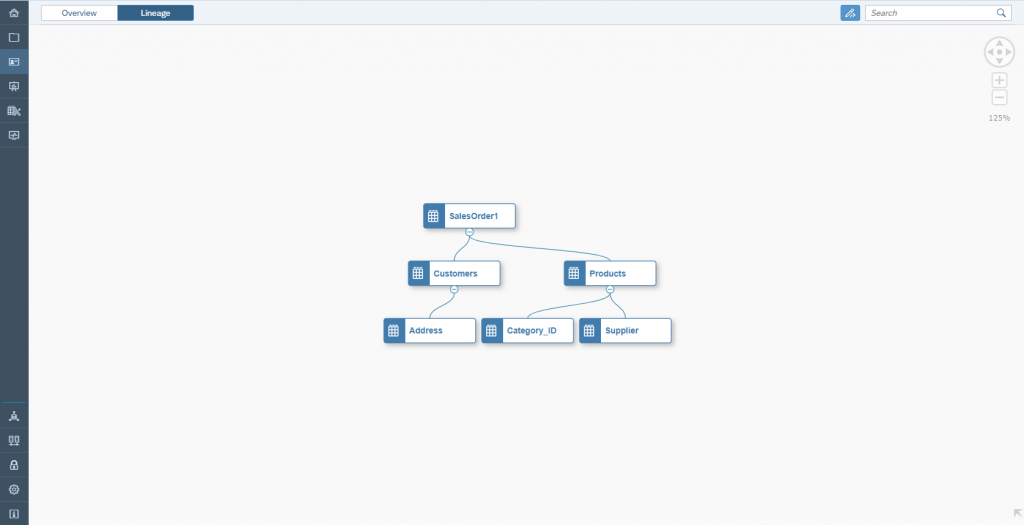
Entity Relationship Model
Ein Entity-Relationship Model (ERM) ist eine grafische Darstellung von Beziehungen zwischen Views und Tabellen sowie Beziehungen zueinander. Damit hilft die Darstellung Anwendern bei dem Verständnis des Datenmodells. Dies ist besonders wichtig, wenn durch Joins neue Views erzeugt werden sollen, etwa für eigene Berechnungen in Line-of-Business Anwendungen. Für korrekte Join-Beziehungen muss bekannt sein, wie die verwendeten Basistabellen bzw. -views in Relation zueinanderstehen.
Das ERM hat eine reine Anzeigefunktion und spielt bspw. beim Bau von SAP Analytics Cloud Stories keine Rolle.
Erstellung eines Entity Relationship Model basierend auf JSON
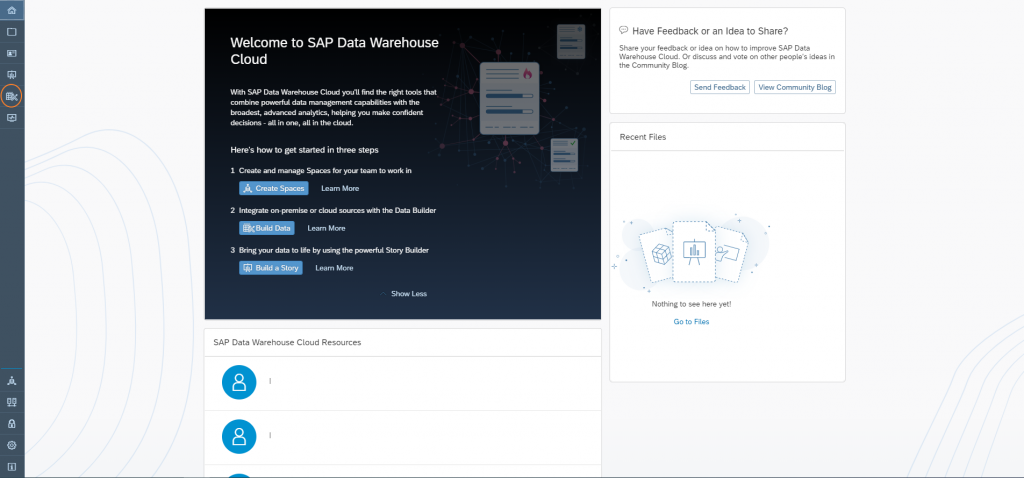
2) Im folgenden Schritt muss der Space ausgewählt werden in dem das ER Modell erstellt werden soll.
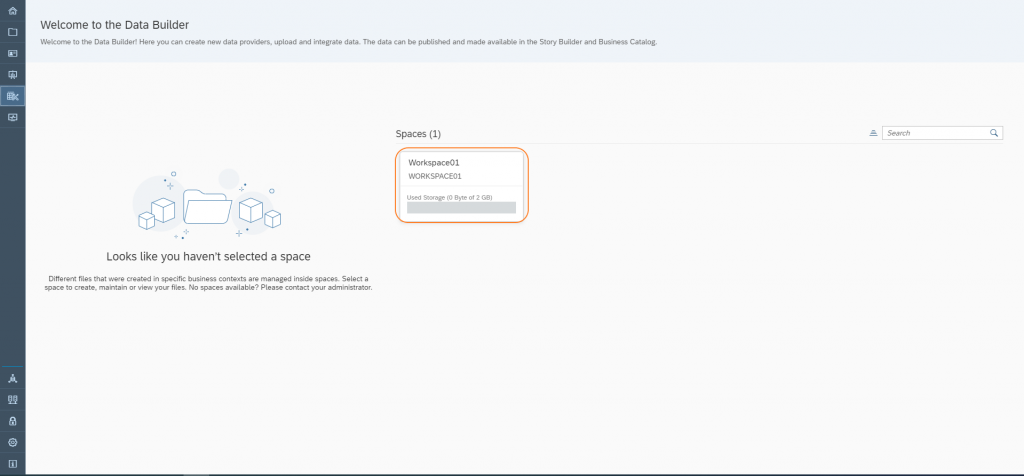
3) Mit einem Klick auf die Kachel New Entity – Relationship Modell wird die Benutzeroberfläche geöffnet auf der weitergearbeitet wird.
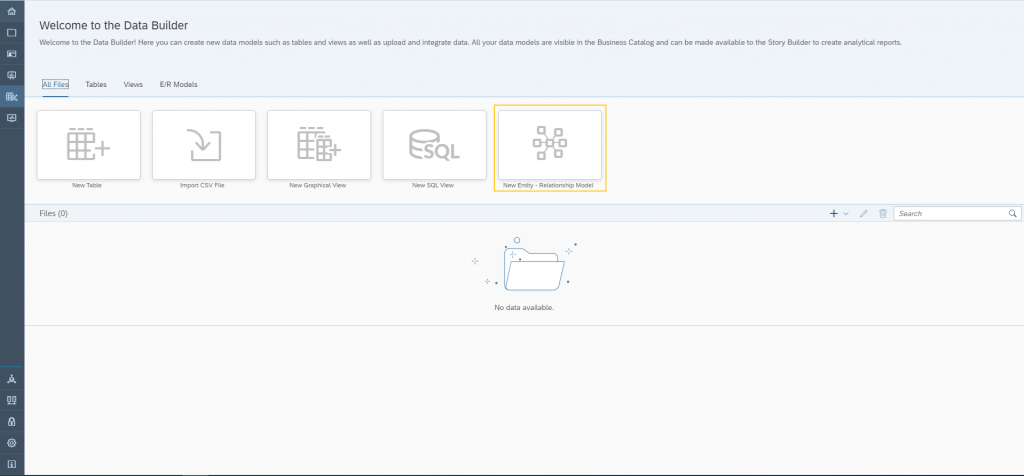
4) Für die manuelle Erstellung von ER Modellen können bereits in der Datasphere oder in verbundenen Systemen (z.B. SAP BW/4, HANA) existierende Tabellen oder Views verwendet werden. Zudem lassen sich JSON-Dateien importieren. Dies ist etwa dann hilfreich, wenn bestehende Datenmodelle in der Datasphere verwendet werden und diese bereits in einem Modellierungswerkzeug dokumentiert sind. Wird der JSON Export unterstützt, lässt sich die Dokumentation wiederverwenden.
In unserem Beispiel nutzen wir die JSON Importfunktion:
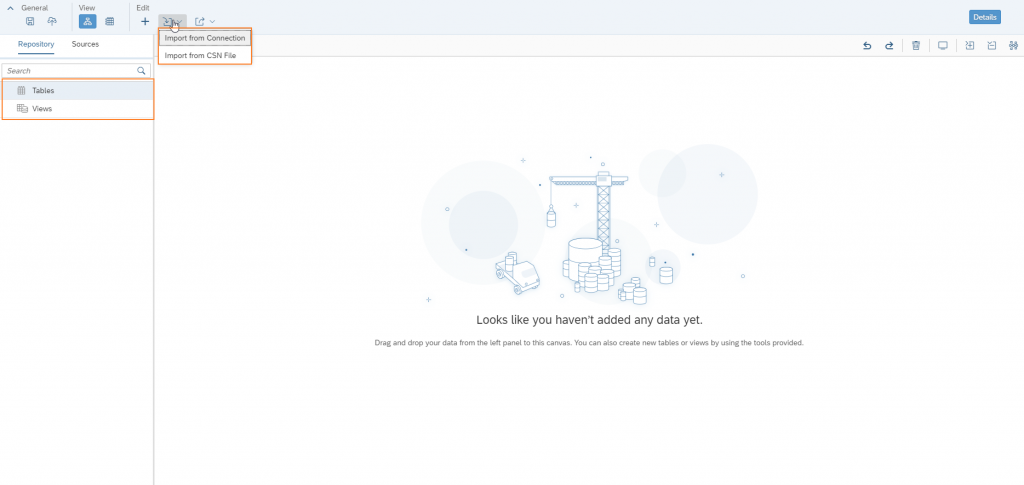
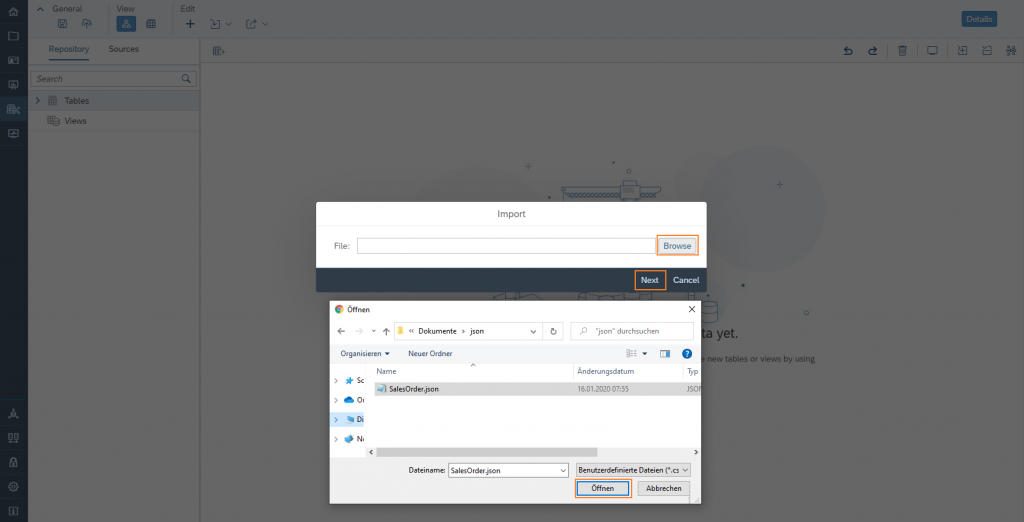
Tabellen auswählen, die im ER Modell dargestellt werden sollen.
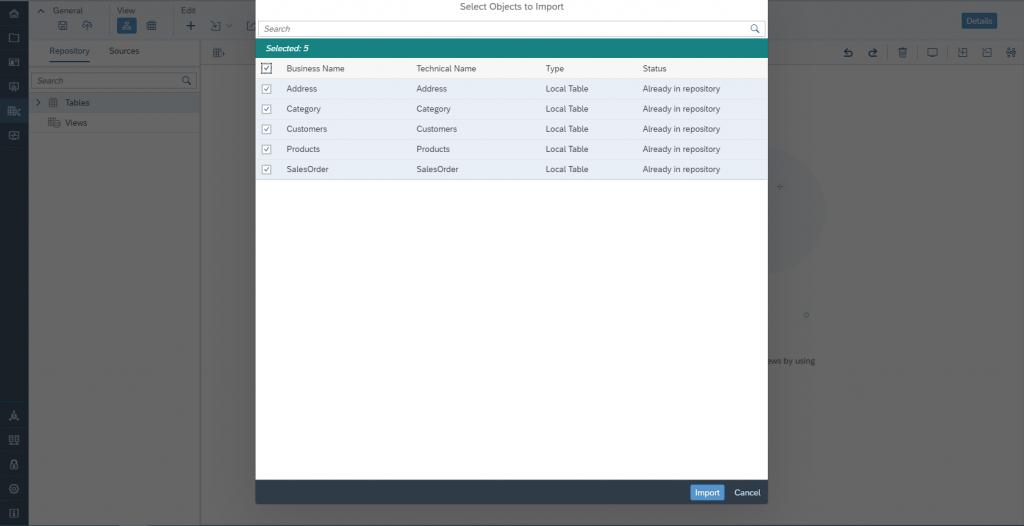
5) Nachdem der Import erfolgreich abgeschlossen worden ist, steht das ER Modell zur Verfügung.
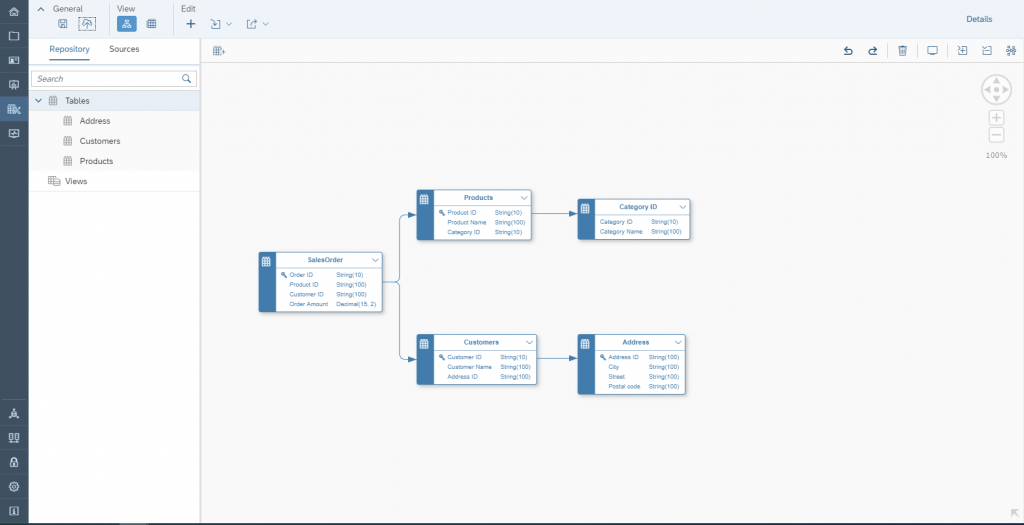
Erweiterung des Datenmodells durch das ER Modell
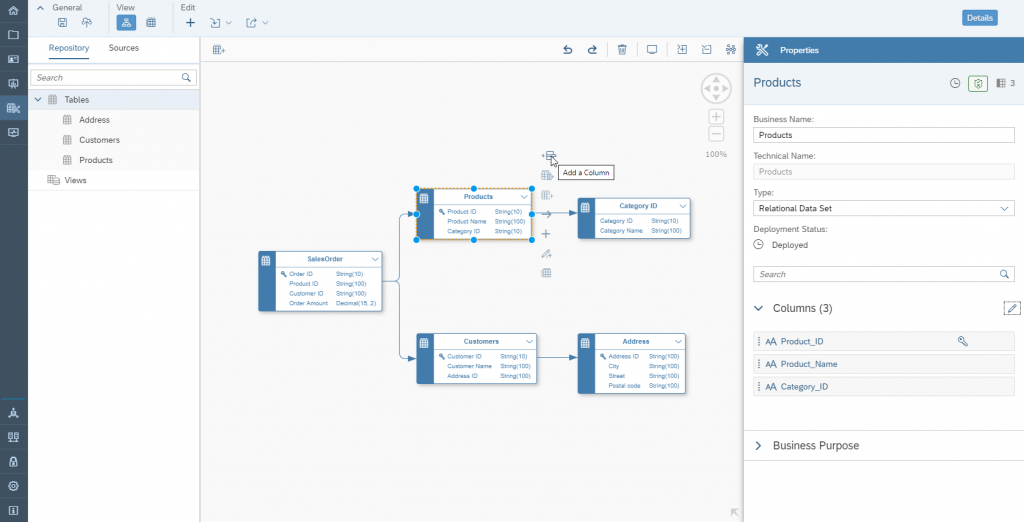
Mit der Funktion “Create Table” kann direkt im ER Modell eine neue Tabelle erstellt werden. Wenn die Tabelle im ER Modell erfolgreich deployed worden ist, wird diese auch direkt im Data Builder angelegt und im Business Catalog indiziert.
1) Tabelle benennen und auf Spalten bearbeiten klicken.
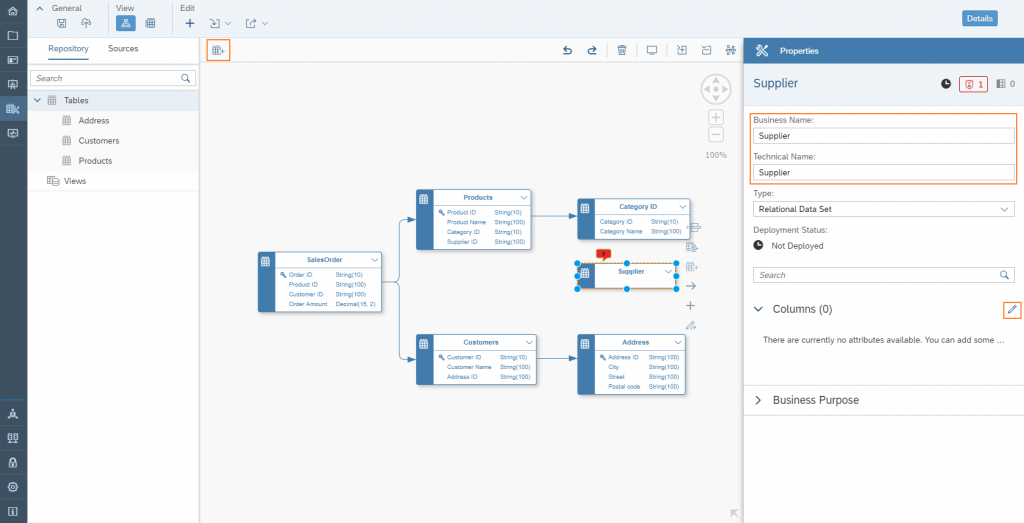
2) Spalten anlegen, Primärschlüssel und Datentyp setzen.
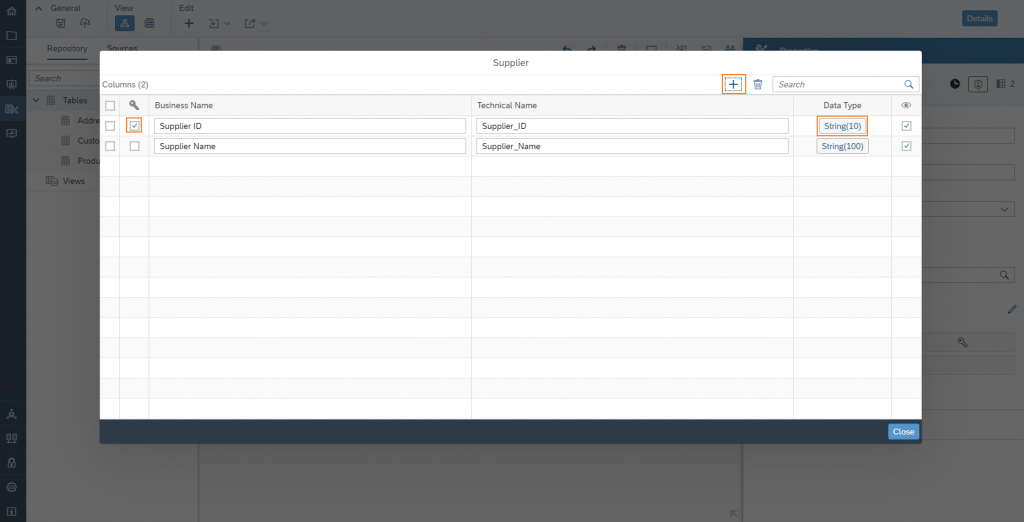
3) Assoziation zur neuen Tabelle anlegen. Dabei wird im Fenster “Details” die Join-bedingung sichtbar und kann evtl. bearbeitet werden.
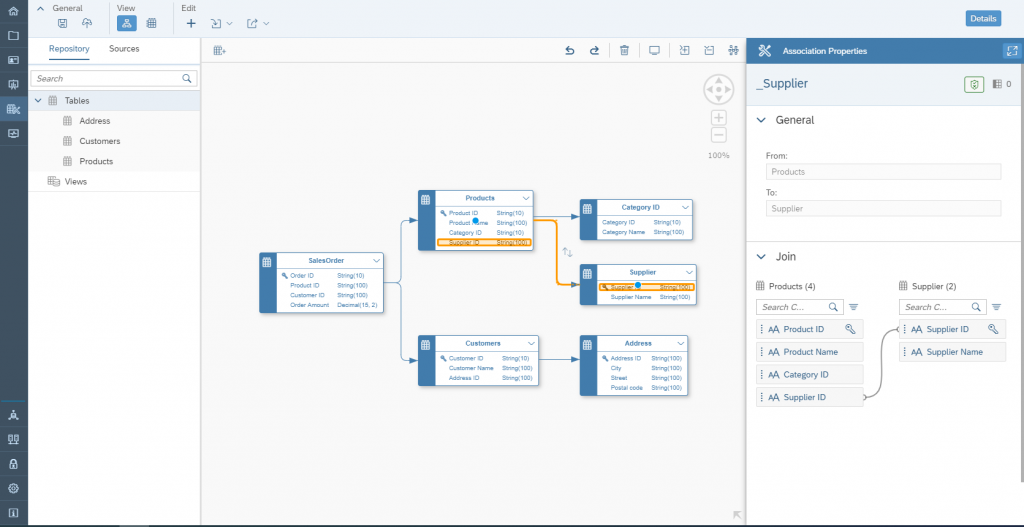
Erstellung eines Views aus dem ER Modell heraus
Bei Benutzung der Funktion “Create View from Selection” wird eine View von der ausgewählten Tabelle erstellt.
Achtung: Bei nachträglichen Änderungen der Tabelle wird die View nicht automatisch mit aktualisiert.
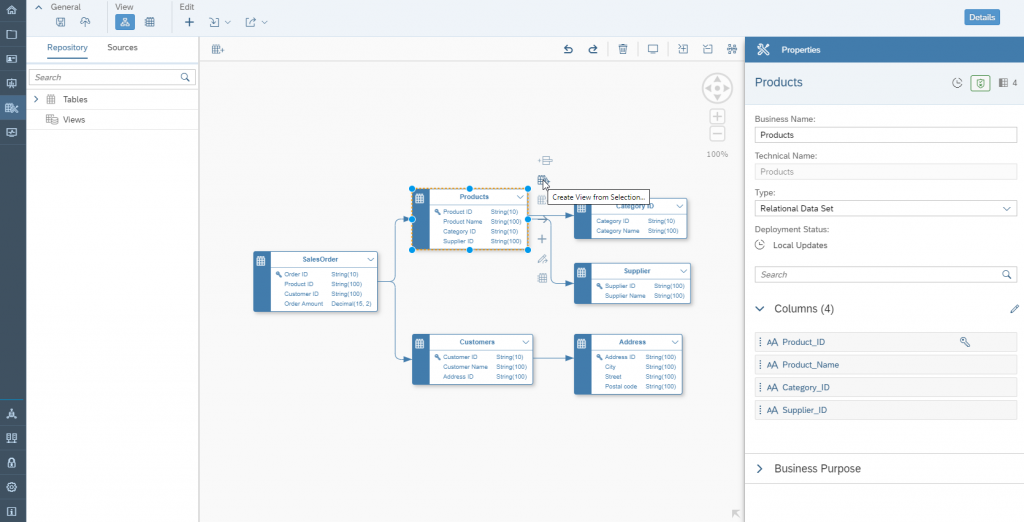
Business und Technischen Name der View setzten, bei Bedarf kann die View im “View Editor” direkt weiterbearbeitet werden, um den entsprechenden Anforderungen des Business-Cases gerecht zu werden.
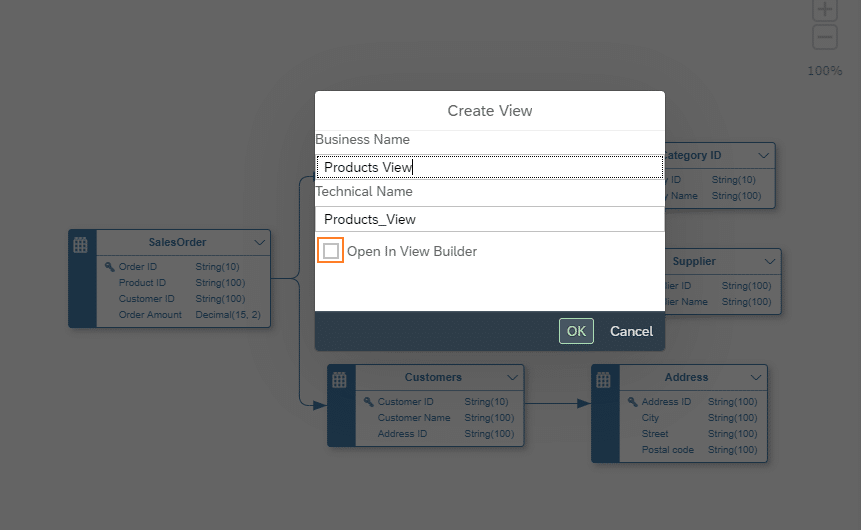
Daten laden aus dem ER Modell heraus
Nachdem das ER Modell fertig gestellt worden ist, können die Tabellen noch mit Daten beladen werden. Auf die Tabelle klicken und “Open Table in Editor” auswählen.
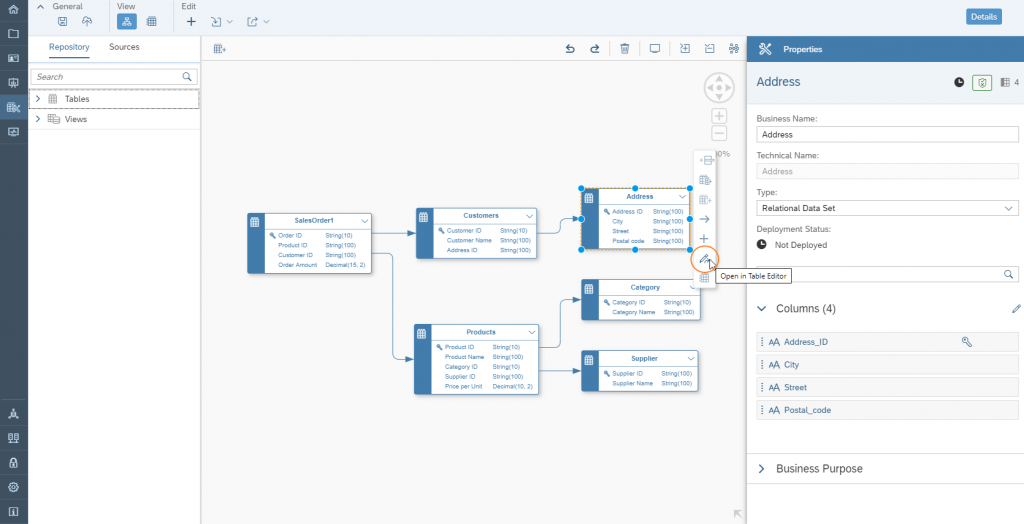
Upload Data von dem CSV File:
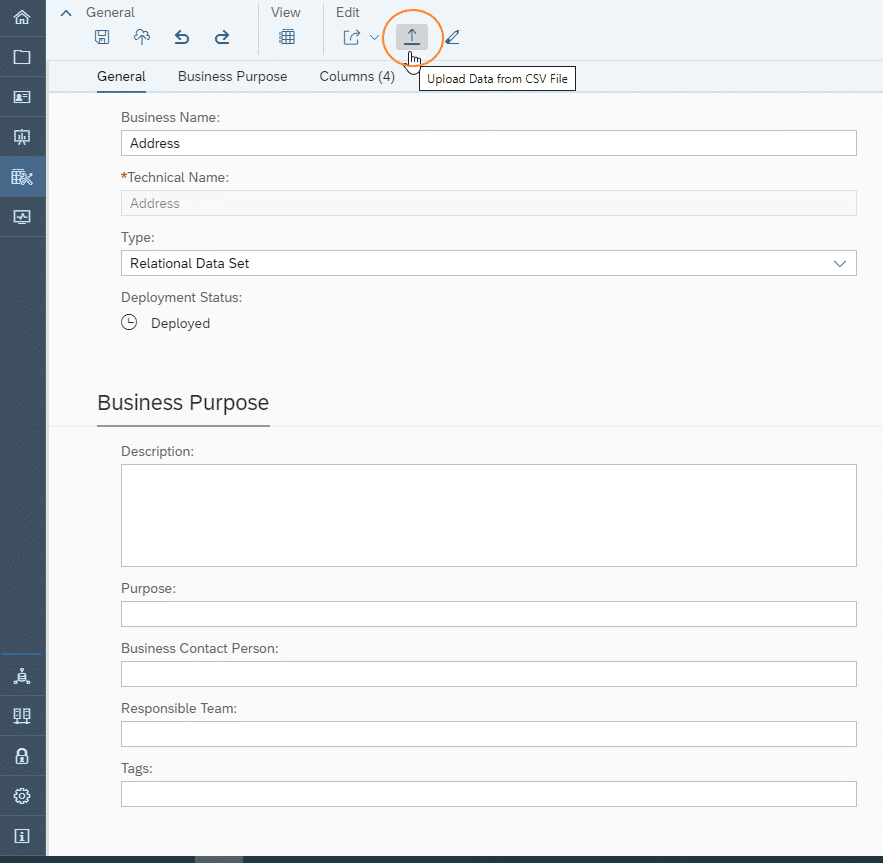
Datei auswählen:
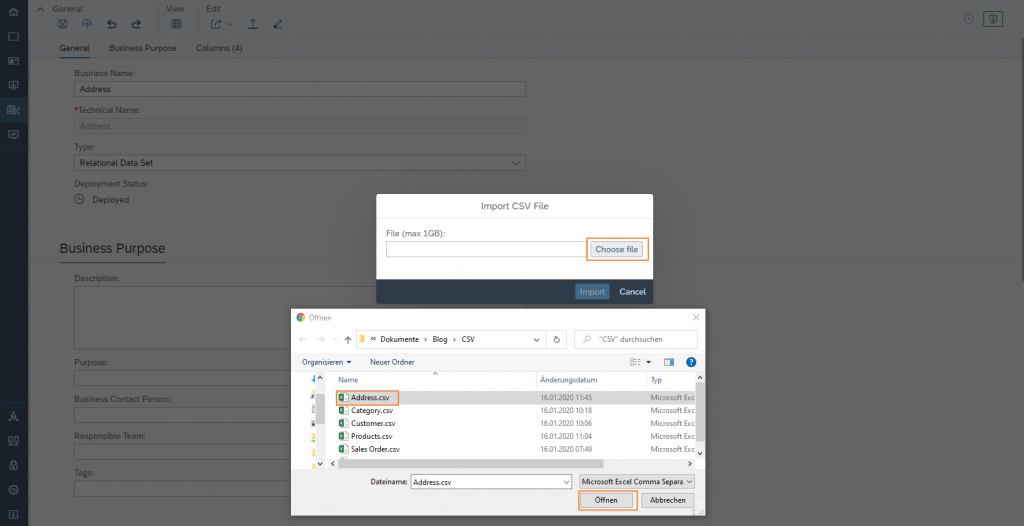

Nach erfolgreichem Upload stehen die Daten über “Data Preview” zur Verfügung.
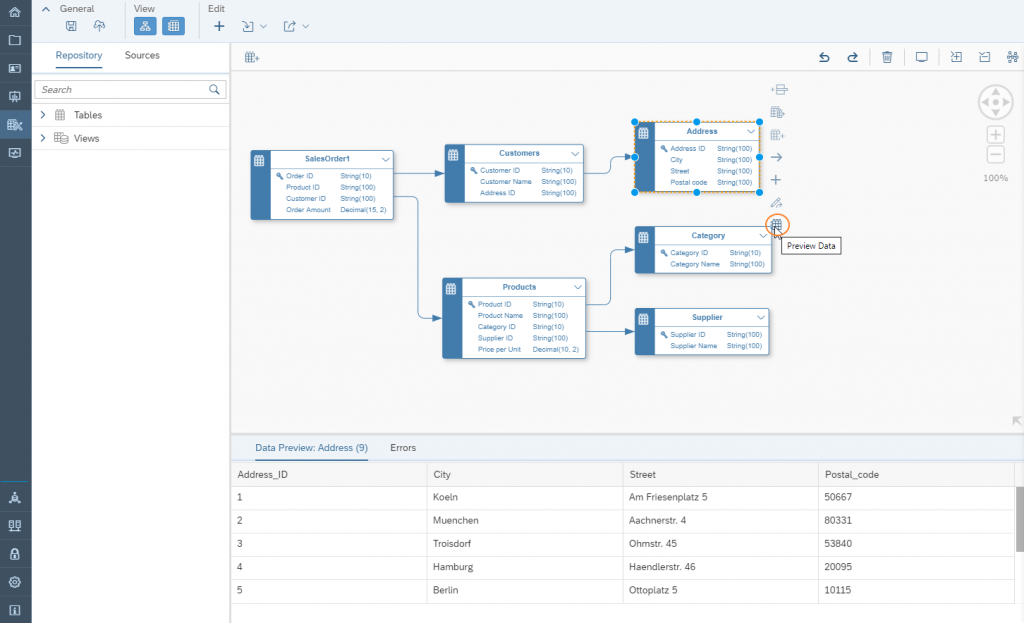
Fazit

Christopher Kampmann
Senior Manager
SAP Information Management
christopher.kampmann@isr.de
+49 (0) 151 422 05 448